Как да деинсталирате напълно браузъра Amigo
Изглежда, че е трудно да се премахне обикновен браузър. Повечето потребители отдавна са се научили как да направят това. Защо да отделяте цяла статия на такава проста тема?
Браузърът Амиго, въпреки всичките си положителни характеристики, се държи като типична злонамерена програма. Това плаши потенциалните потребители. Инсталиран е с почти всички приложения от подозрителни източници. И когато става въпрос за отстраняване, започват да възникват различни трудности. Нека видим как да премахнем Amigo от компютъра. Уредът за стартиране 7 е взет като основа за решаване на този проблем.
съдържание
Премахване на браузъра Amigo, използвайки стандартните инструменти на Windows
1. За да премахнете Amigo и всички компоненти, отидете в "Контролен панел" , "Премахване на програми". Намерете нашия браузър и кликнете върху десния бутон "Изтриване" .
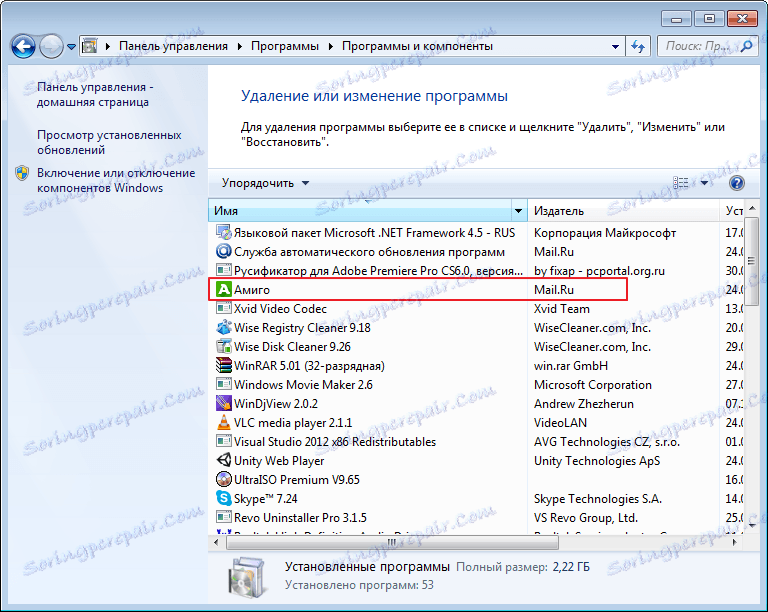
2. Потвърдете изтриването. Всички икони Amigo трябва да изчезнат от работния плот и от лентата за бърз достъп. Сега проверете "Контролен панел" .

3. Всички съм изчезнал. Претоварваме компютъра. След рестартиране се показва съобщението "Позволи на програмата да прави промени" . Това MailRuUpdater е програма, която се инсталира отново браузър Amigo и други продукти Mail.Ru. Тя седи в нашата автоматична и автоматично стартира, когато системата започне. След като разрешите промените, проблемът ще се върне отново.
4. За да деактивирате Autoloader на MailRuUpdater, трябва да отидете в менюто "Търсене" . Въведете командата "Msconfig" .
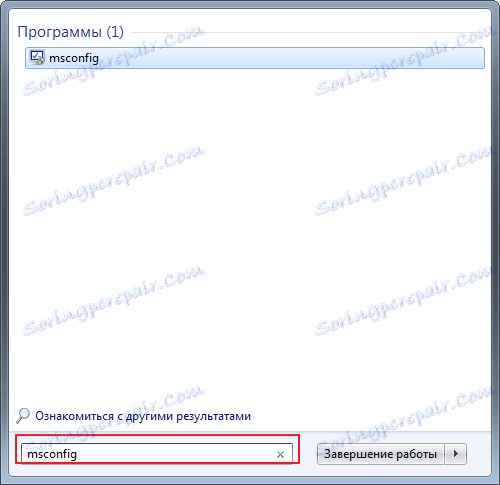
5. Отидете в раздела Startup . Тук търсим стартовата точка MailRuUpdater, премахнете отметката от нея и кликнете върху "Apply" .

6. След това изтриваме Mail-loader по стандартния начин чрез "Control Panel" .
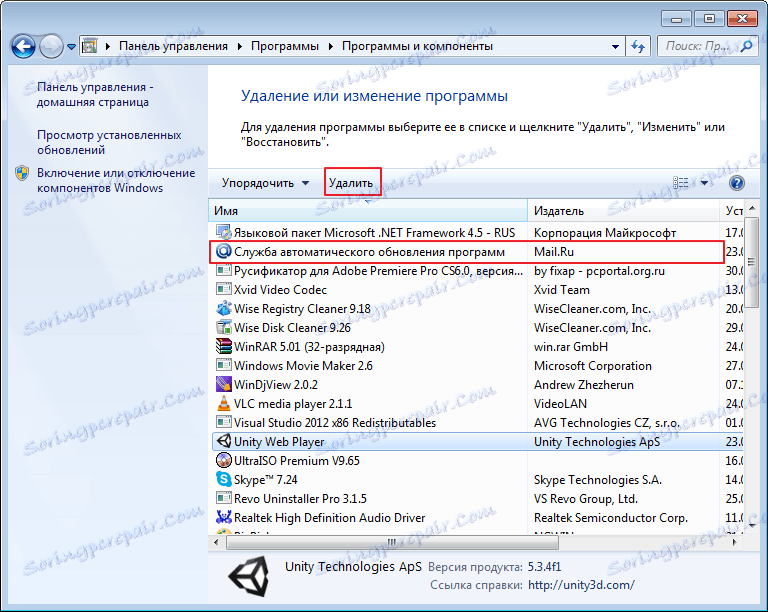
7. Ние сме претоварени. Всичко е изчезнало. В "Незабавно качване" имаше само една неактивна икона.
Изтеглете помощната програма AdwСleaner
1. За да премахнете браузър Amigo от компютъра напълно или накрая се уверете, че проблемът е изчезнал, трябва да изтеглите помощната програма Adwcleaner. Тя върши страхотна работа за премахване на неприятните Mail.Ru и Yandex програми. Изтеглете го и го стартирайте.
2. Кликнете върху "Сканиране" . На последния етап от проверката виждаме много опашки, оставени от браузъра Amigo и от компанията Mail.Ru. Изчистваме всичко и рестартираме отново.
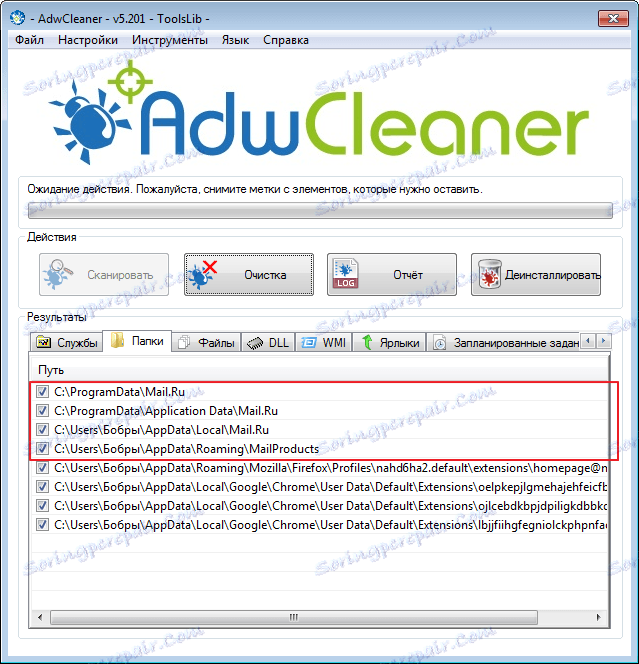
Сега нашето почистване е завършено. Мисля, че мнозина ще се съгласят с мен, че това поведение на производителите напълно обезсърчава инсталирането на техния софтуер. За да се предпазите от случайно проникване на такива програми в системата, е необходимо да прочетете всичко, което ни е писано по време на инсталирането на следващата програма, защото често сме съгласни да инсталираме допълнителни компоненти.
Като цяло, използването на помощната програма AdwCleaner е достатъчно, за да реши този проблем. Прегледахме ръчното почистване, за да видим как се държи браузър Amigo при отстраняване и какви са клопките.